3 cách để loại bỏ dấu kiểm màu xanh lá cây trên biểu tượng màn hình Windows
Đường dẫn nhanh
⭐Dấu kiểm màu xanh lục trên biểu tượng màn hình của bạn có ý nghĩa gì?
⭐Cách xóa dấu kiểm màu xanh lục trên biểu tượng màn hình
⭐Tìm hiểu các biểu tượng OneDrive khác
Bài học chính
Sự hiện diện của dấu kiểm màu xanh lá cây biểu thị sự đồng bộ hóa thành công của một tệp hoặc thư mục cụ thể trên OneDrive.
Để loại bỏ sự hiện diện của dấu kiểm màu xanh lục trong OneDrive, bạn có thể chọn tạm dừng đồng bộ hóa, chấm dứt dịch vụ OneDrive hoặc sử dụng Trình chỉnh sửa Sổ đăng ký.
Sự hiện diện của dấu kiểm màu xanh lục trên biểu tượng màn hình trong hệ điều hành Windows biểu thị sự đồng bộ hóa với các dịch vụ đám mây, đặc biệt là Microsoft OneDrive được tích hợp trong nền tảng này. Mặc dù có lợi nhưng các chỉ báo trực quan như vậy có thể gây khó chịu cho một số người dùng. Trong bài viết này, chúng tôi sẽ cung cấp hướng dẫn về cách xóa các điểm đánh dấu này khỏi biểu tượng và khôi phục chúng về giao diện mặc định.
Dấu kiểm màu xanh lục trên biểu tượng màn hình của bạn có ý nghĩa gì?
Các biểu tượng trên màn hình thường biểu hiện bằng hai màu sắc đặc biệt của sự khẳng định xanh tươi, dưới dạng biểu tượng gạch chéo được tăng cường đường viền hoặc huy hiệu hoàn thành bằng ngọc lục bảo đồng nhất. Các chỉ báo đồ họa này biểu thị các trạng thái đồng bộ hóa khác nhau cho các tài liệu trên OneDrive.
Dấu kiểm màu xanh lục đậm
![]()
Dấu hiệu trực quan có dấu kiểm màu xanh lục sẽ được hiển thị trên các tệp đã được chỉ định để lưu giữ liên tục trong thiết bị của bạn, biểu thị cả tính đồng bộ hóa và tính khả dụng ở khả năng ngoại tuyến thông qua OneDrive.
Dấu kiểm có viền màu xanh lục
![]()
Sự hiện diện của đường viền màu xanh lục xung quanh biểu tượng dấu kiểm biểu thị rằng một tệp hoặc thư mục cụ thể chỉ tồn tại trong giới hạn của thế giới kỹ thuật số, điều này cho thấy rằng nó đã được tải lên nền tảng trực tuyến thay vì được lưu trữ vật lý trên thiết bị cá nhân của bạn. Để có quyền truy cập vào nội dung này khi bị ngắt kết nối Internet, trước tiên bạn phải tải nội dung đó xuống thiết bị của mình. Sau đó, nếu bạn quyết định khôi phục tệp dưới dạng một mục độc quyền trực tuyến và giải phóng một số dung lượng lưu trữ trên thiết bị của mình, chỉ cần nhấp chuột phải vào tệp và chọn tùy chọn “Giải phóng dung lượng”.
Cách xóa dấu kiểm màu xanh lục trên biểu tượng màn hình
Mặc dù sự hiện diện của dấu kiểm màu xanh lá cây có thể mang lại lợi ích trong một số trường hợp nhất định nhưng một số cá nhân có thể thấy sự xâm phạm thị giác của họ là nguyên nhân gây khó chịu. May mắn thay, có một số kỹ thuật đơn giản để loại bỏ các điểm đánh dấu như vậy mà không ảnh hưởng đến tính toàn vẹn hoặc chức năng của bất kỳ tệp liên quan nào.
Tạm dừng đồng bộ trong OneDrive
Để tắt tạm thời sự xuất hiện của dấu kiểm màu xanh lục trên thiết bị của bạn, bạn có thể chọn ngừng đồng bộ hóa với OneDrive. Tuy nhiên, hành động này sẽ không xóa bất kỳ thông tin nào; thay vào đó, nó sẽ ngăn việc chuyển các bản cập nhật tiếp theo sang OneDrive, khiến chúng không thể truy cập được trên các thiết bị khác của bạn cho đến khi quá trình này được kích hoạt lại.
Để tạm thời dừng đồng bộ hóa tệp với OneDrive, vui lòng làm theo các bước sau:1. Mở ứng dụng OneDrive trên thiết bị của bạn.2. Xác định vị trí và nhấp vào biểu tượng “Cài đặt” (được biểu thị bằng một bánh răng).3. Điều hướng đến tab “Quyền riêng tư” hoặc “Quyền” trong menu cài đặt.4. Tìm tùy chọn có nhãn “Dừng đồng bộ hóa” hoặc cụm từ tương đương.5. Nhấp vào công tắc bật tắt được liên kết với tùy chọn này để tắt nó. Thao tác này sẽ ngay lập tức ngừng truyền tệp từ thiết bị của bạn sang OneDrive.
Có thể truy cập OneDrive mở thông qua hai phương pháp chính, bằng cách tiến hành tìm kiếm trong menu Bắt đầu hoặc bằng cách định vị biểu tượng tương ứng của nó nằm trong Khay hệ thống.
Vui lòng nhấp vào biểu tượng hình bánh răng nằm ở góc trên bên phải màn hình của bạn để truy cập menu chính.
Vui lòng chọn tính năng “Tạm dừng đồng bộ hóa”, sau đó điều chỉnh thời lượng tạm dừng mong muốn.
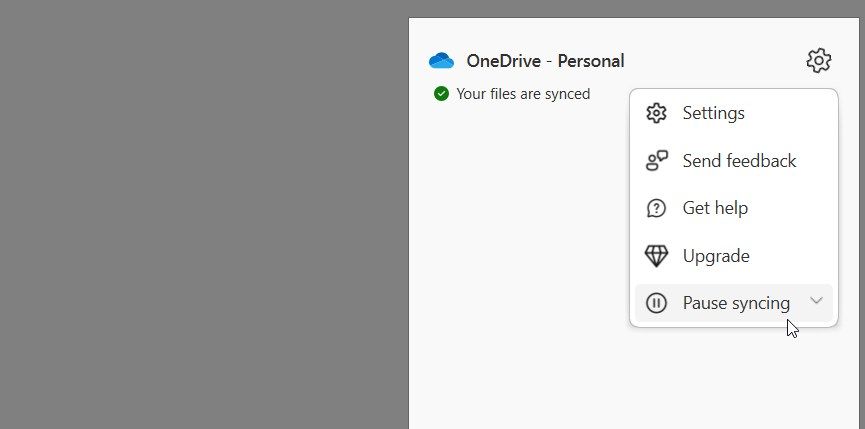
Khi kiểm tra các biểu tượng trên màn hình, hãy quan sát xem có bất kỳ biểu tượng nào trong số chúng biểu hiện sự vắng mặt của dấu kiểm màu xanh lá cây đặc trưng hay không, như được minh họa trong mô tả ở bên phải, trong đó dấu kiểm màu xanh lục đã từng được đặt chồng lên một trong các biểu tượng trên màn hình.
![]()
Sau khi ngừng đồng bộ hóa, dấu kiểm biến mất, như minh họa trong hình bên dưới:
![]()
Đóng OneDrive hoặc Hủy liên kết tài khoản của bạn khỏi dịch vụ
Việc tắt OneDrive sẽ loại bỏ các chỉ báo xác nhận và tạm dừng quy trình đồng bộ hóa. Hành động này tương tự như việc tạm dừng đồng bộ hóa, ngoại trừ việc OneDrive sẽ không thực thi bất kỳ thao tác nào cho đến khi bạn mở lại nó, thao tác này sẽ tự động xảy ra khi hệ thống khởi động lại nếu nó được chỉ định là ứng dụng khởi động.
Để ngừng sử dụng dịch vụ OneDrive, vui lòng điều hướng đến khay hệ thống và chọn biểu tượng OneDrive, thao tác này sẽ bắt đầu quá trình chấm dứt dịch vụ.
![]()
Từ đó, hãy làm theo các bước sau:
Vui lòng nhấp vào biểu tượng bánh răng nằm ở góc trên bên phải màn hình của bạn.
⭐Mở rộng menu thả xuống Tạm dừng đồng bộ hóa.
⭐Nhấp vào tùy chọn Thoát OneDrive.
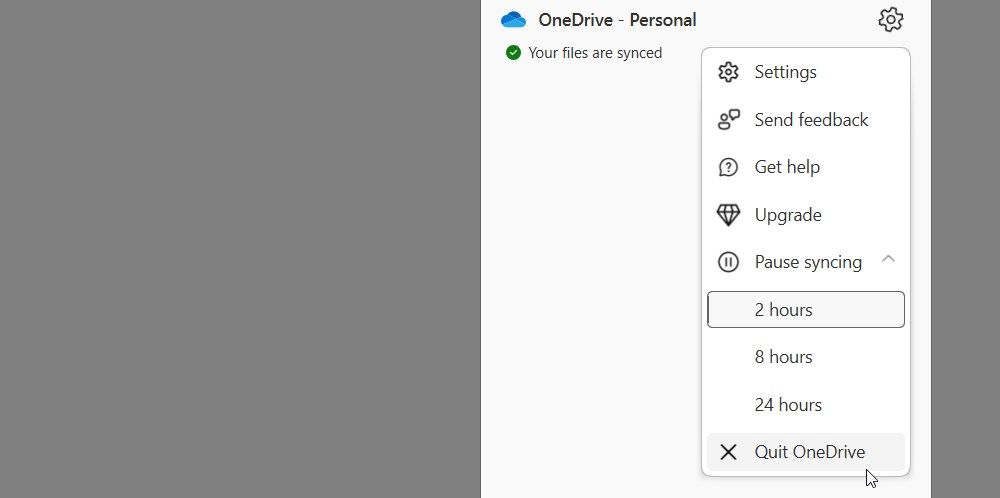
Để ngừng sử dụng hoàn toàn OneDrive trên máy tính của bạn, bạn có thể chọn tách tài khoản Windows của mình khỏi OneDrive. Bằng cách đó, hành động này sẽ hủy kích hoạt dịch vụ cho đến khi bạn nhập lại ứng dụng OneDrive và thiết lập đồng bộ hóa một lần nữa.
Sử dụng Trình chỉnh sửa sổ đăng ký để thay đổi cài đặt lớp phủ biểu tượng
Sửa đổi sổ đăng ký, một cơ chế mạnh mẽ quản lý nhiều khía cạnh của hệ thống dựa trên Windows của một người, là cách tiếp cận được thực hiện ở đây. Để loại bỏ sự phổ biến của các biểu tượng xác minh màu xanh lá cây bằng Trình chỉnh sửa sổ đăng ký, vui lòng làm theo các bước sau:
Điều cần thiết là phải thận trọng khi sử dụng Trình chỉnh sửa Sổ đăng ký vì những sửa đổi không đúng cách có thể gây ra tác động bất lợi đến chức năng tổng thể của hệ thống máy tính của bạn. Để đảm bảo duy trì tính ổn định và bảo mật, bạn nên tạo bản sao lưu sổ đăng ký trước khi thực hiện bất kỳ thay đổi nào. Biện pháp phòng ngừa này sẽ cho phép khôi phục trong trường hợp hậu quả không lường trước phát sinh từ những thay đổi được thực hiện trong trình chỉnh sửa.
Vui lòng làm theo các bước sau để truy cập Trình chỉnh sửa sổ đăng ký bằng phím tắt Windows + R:1. Nhấn phím Windows trên bàn phím của bạn.2. Trong khi giữ phím Windows, nhấn đồng thời phím R.3. Nhả cả hai phím khi bạn thấy hộp thoại “Run” xuất hiện.4. Trong hộp thoại “Run”, gõ “regedit)” (không có dấu ngoặc kép) và nhấn Enter.
Vui lòng nhập URL hoặc địa chỉ trang web hợp lệ, sau đó nhấn “Enter” để điều hướng đến vị trí đó trên trình duyệt của bạn.
HKEY_LOCAL_MACHINE\SOFTWARE\Microsoft\Windows\CurrentVersion\Explorer\ShellIconOverlayIdentifiers
![]()
Bên dưới thư mục “ShellIconOverlayIdentifiers”, người ta có thể tìm thấy một loạt khóa con tương ứng với các biểu tượng lớp phủ khác nhau. Thông thường, các nhà cung cấp dịch vụ lưu trữ dựa trên đám mây như OneDrive, Google Drive và Dropbox đã thêm các khóa này để thể hiện lớp phủ biểu tượng tương ứng của họ.
Để loại bỏ các biểu tượng phủ lên biểu thị một dịch vụ đám mây cụ thể, cần phải xóa hoặc gắn nhãn lại các khóa đăng ký tương ứng được liên kết với dịch vụ đám mây cụ thể đó. Ví dụ: nếu một người sử dụng OneDrive, để loại bỏ các dấu kiểm màu xanh lá cây được hiển thị trên các biểu tượng trên màn hình, người ta phải thực hiện quy trình đổi tên các khóa đăng ký như’OneDrive1’và’OneDrive2’, định vị lại chúng ở cấp độ thấp hơn đã nói danh sách. Một cách tiếp cận khả thi là thêm chữ cái’z’trước mỗi tên khóa tương ứng, tức là chuyển đổi’OneDrive1’thành’z\_OneDrive1’và tương tự cho’OneDrive2'.
Ngoài ra, có tùy chọn xóa các khóa đăng ký liên quan đến OneDrive nhằm xóa các chỉ báo khẳng định. Tuy nhiên, việc xóa các thành phần chính này có thể không hoàn toàn phù hợp vì nó sẽ không cho phép phân biệt trạng thái đồng bộ hóa của OneDrive.
Sau khi thay đổi tên khóa con hoặc loại bỏ chúng, bạn nên bắt đầu khởi động lại hệ thống để áp dụng và duy trì những sửa đổi này trên thiết bị của mình.
##Tìm hiểu các biểu tượng OneDrive khác
Ngoài biểu tượng OneDrive chính, còn có một số biểu tượng thay thế thể hiện các điều kiện và đặc điểm khác nhau được liên kết với các tệp và thư mục trong tài khoản của bạn. Các chỉ số này bao gồm một loạt các khả năng như:
Biểu tượng đám mây màu xanh gợi ý rằng các tệp hiện có chỉ có thể truy cập được qua internet và có thể được truy cập trên bất kỳ thiết bị nào được trang bị chức năng OneDrive.
Sự hiện diện của hai mũi tên đồng bộ hóa màu xanh biểu thị rằng quy trình đồng bộ hóa liên tục đang được tiến hành. Những mũi tên này có thể xuất hiện trong quá trình tải tệp lên cũng như khi OneDrive đang truyền các tệp dựa trên đám mây mới thu được vào máy tính cá nhân của bạn.
Bạn muốn xem ý nghĩa của các biểu tượng OneDrive khác? Hãy truy cập trang biểu tượng OneDrive của Microsoft để tìm hiểu thêm.
Bạn có thể duy trì một màn hình nền sạch sẽ và ngăn nắp bằng cách hiểu ý nghĩa của các dấu kiểm hiện có và học cách loại bỏ chúng. Mặc dù những biểu tượng này có thể dùng làm chỉ báo cho các sự cố với OneDrive nhưng việc giám sát định kỳ sự hiện diện của chúng là điều cần thiết.